'>
Многи људи су то пријавили након ажурирања оперативног система Виндовс 10 нема ниједне речи д доступан у рачунарима, посебно након ажурирања оперативног система Виндовс октобра 1809. Не брините Помоћи ћемо вам да решите проблем са звуком на вашем Виндовс рачунару.
Зашто нема звука након ажурирања оперативног система Виндовс 10? Вероватно је да ново ажурирање изазива сукобе са звучном картицом на рачунару или ажурирање укључује некомпатибилне компоненте са управљачким програмом звучне картице. Чак и звучна подешавања која се ажурирањем мењају могу довести до проблема.
Испробајте ове исправке:
Пре него што започнете, будите сигурни НЕ пригушити рачунар у икони за јачину звука. И повуците клизач за јачину звука до Максимум .
- Ажурирајте свој управљачки програм за звук
- Проверите аудио поставке
- Вратите аудио управљачки програм
Поправка 1: Ажурирајте аудио управљачки програм
Вероватно је да ваш управљачки програм за аудио постаје некомпатибилан након надоградње система Виндовс, па се препоручује да ажурирате свој управљачки програм за звук како бисте решили проблем без звука.
Два су начина на која можете добити прави звучни управљачки програм: ручно или аутоматски .
Ручно ажурирање управљачког програма - Звучни управљачки програм можете ажурирати ручно тако што ћете отићи на веб локацију произвођача и потражити најновији исправан управљачки програм за звучну картицу и своју верзију оперативног система Виндовс 10.
Аутоматско ажурирање управљачког програма - Ако немате времена, стрпљења или рачунарских вештина за ручно ажурирање управљачког програма за аудио, уместо тога можете то да урадите аутоматски са Дривер Еаси .
Дривер Еаси ће аутоматски препознати ваш систем и пронаћи прави звучни управљачки програм за звучну картицу и вашу верзију оперативног система Виндовс 10, те ће га правилно преузети и инсталирати:
- Преузимање и инсталирајте Дривер Еаси.
- Покрените Дривер Еаси и кликните Скенирај одмах . Дривер Еаси ће затим скенирати ваш рачунар и открити све управљачке програме.

- Кликните ажурирање дугме поред означеног звучног управљачког програма за аутоматско преузимање и инсталирање исправне верзије овог управљачког програма (то можете учинити помоћу БЕСПЛАТНО верзија Дривер Еаси).
Или кликните ажурирање Све да бисте аутоматски преузели и инсталирали исправну верзију свих управљачких програма који недостају или су застарели на вашем систему. (Ово захтева Про верзија који долази са потпуном подршком и 30-дневном гаранцијом поврата новца. Од вас ће се затражити да надоградите када кликнете Ажурирај све .)
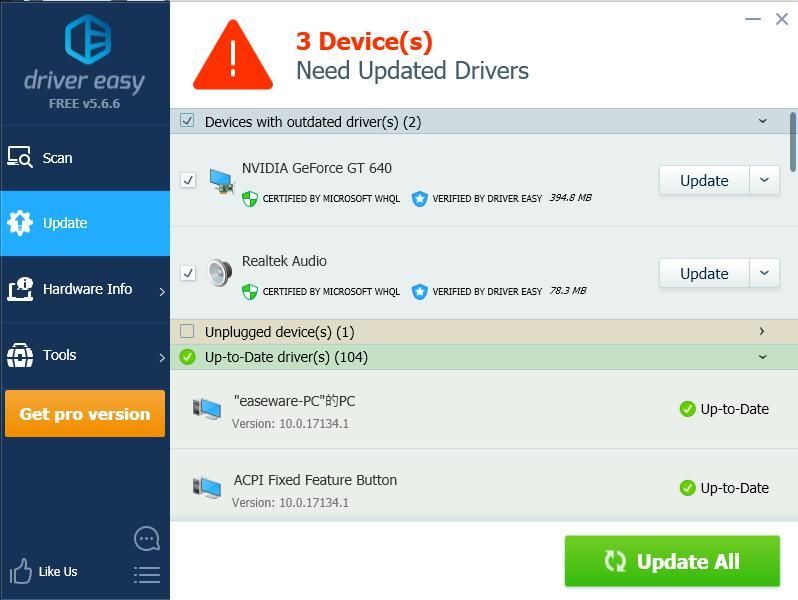
- Поново покрените рачунар да би ступио на снагу.
Проверите има ли звука у рачунару.
Ако проблем и даље постоји, не брините. Имамо и друга решења.
Поправка 2: Проверите аудио поставке
Неправилна подешавања звука такође могу довести до проблема са звуком на рачунару, па бисте требали правилно да конфигуришете поставке звука.
Урадити тако:
- Десни клик на Икона јачине звука у доњем десном углу и кликните на Звуци (или Уређаји за репродукцију ).
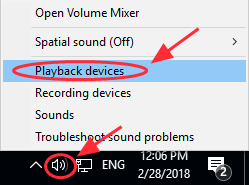
- У Звук кликните на окно Репродукција таб.
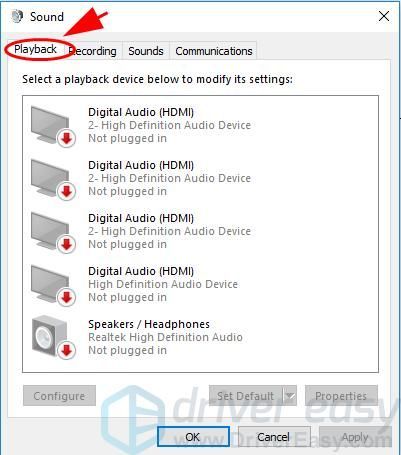
- Изаберите звучни уређај звучника и кликните Сет Дефаулт да бисте га поставили као подразумевани уређај.
Ако је ваш уређај подразумевани, видећете зелену ознаку поред уређаја.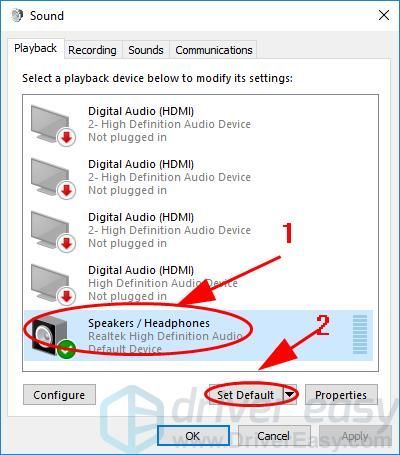
- Поново покрените рачунар и прикључите слушалице да бисте видели има ли звука.
Још увек немате среће? У реду, има још једна ствар коју треба испробати.
Поправка 3: Вратите аудио управљачки програм
Још један ефикасан метод за решавање проблема без звука је враћање аудио управљачког програма. Урадити тако:
- Притисните тастер на тастатури Тастер са Виндовс логотипом и Р. истовремено да позовете оквир за покретање.
- Тип девмгмт.мсц и кликните ок да бисте отворили Девице Манагер.
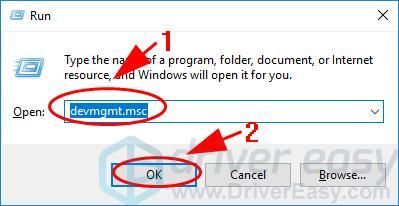
- Дупли клик Контролери за звук, видео и игре да га прошири.
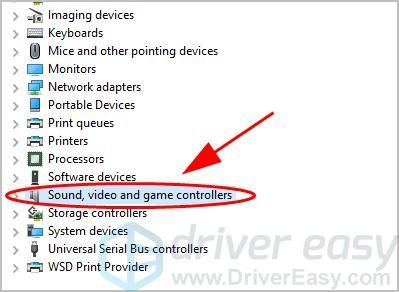
- Двапут кликните на Аудио уређај да бисте отворили окно својстава.
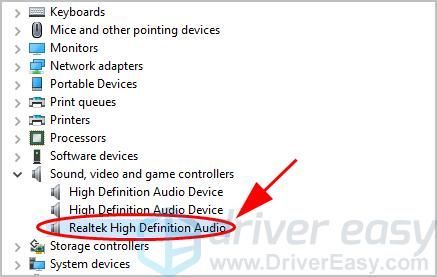
- Кликните Возач и притисните Врати возач .
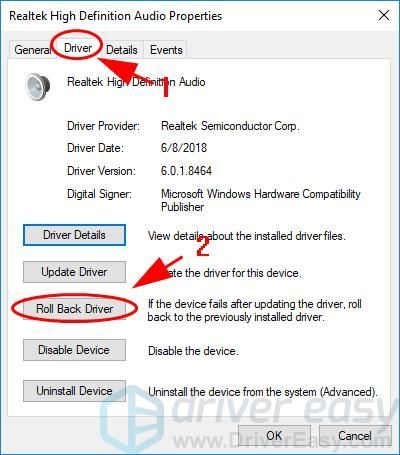
- Следите упутства на екрану да бисте завршили поступак.
- Поново покрените рачунар.
Тестирајте свој рачунар и погледајте да ли решава проблем са звуком.
Па ето вам - надам се да ће вам овај пост добро доћи и да ће га поправити нема звука након ажурирања оперативног система Виндовс 10 .
Слободно оставите коментар испод ако имате питања.

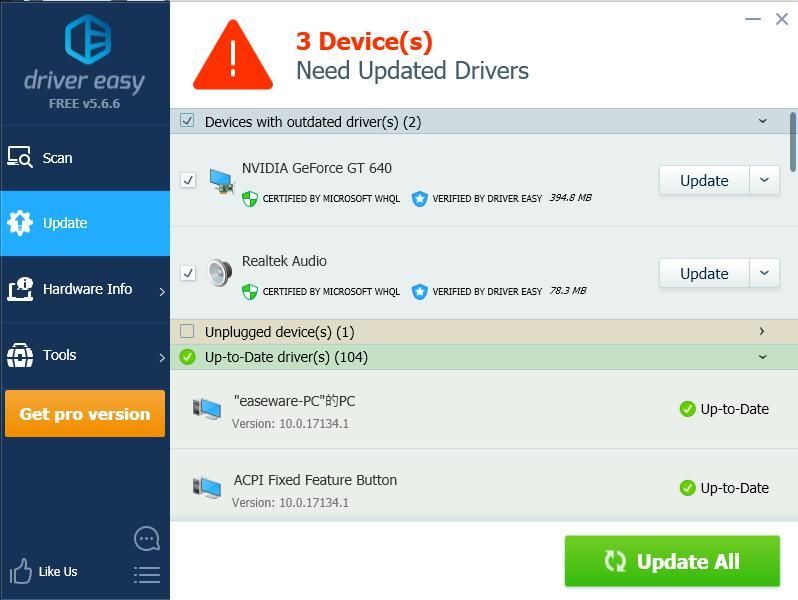
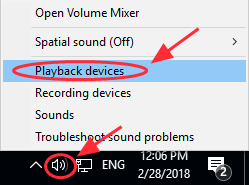
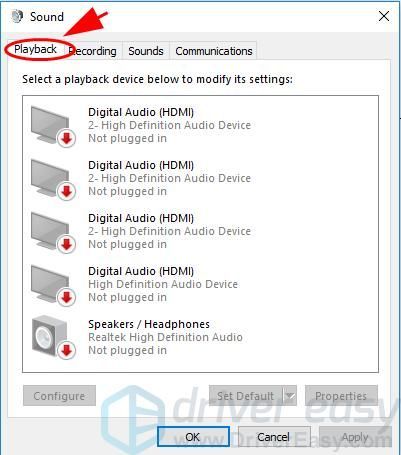
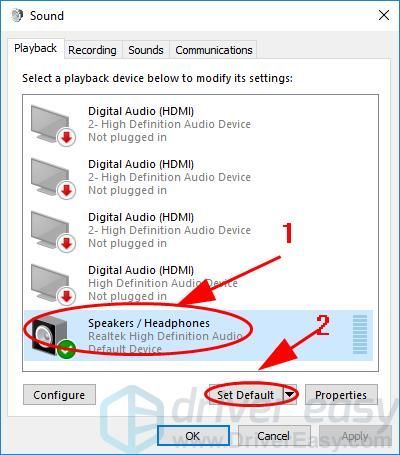
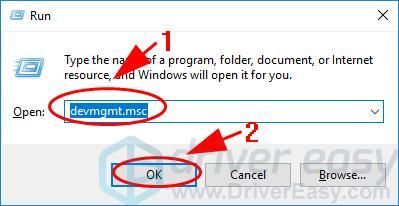
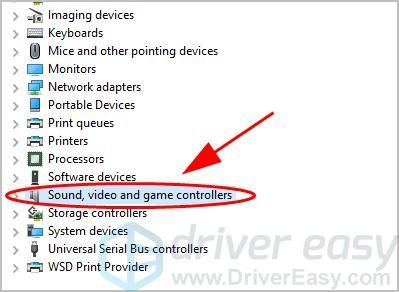
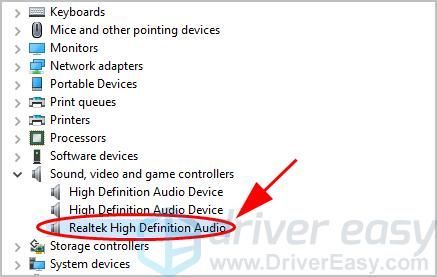
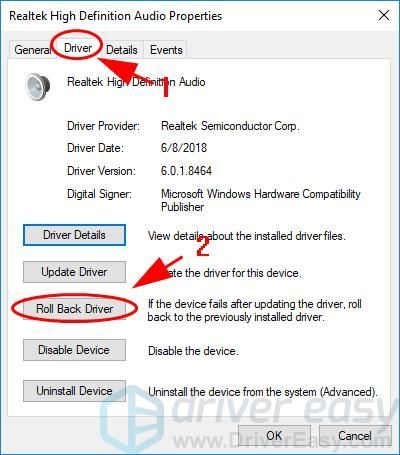

![[РЕШЕНО] Ф1 2021 се стално руши на рачунару](https://letmeknow.ch/img/knowledge/26/f1-2021-keeps-crashing-pc.jpg)

![[Решено] Грешка АДБ уређаја није пронађена у оперативном систему Виндовс 10/11](https://letmeknow.ch/img/knowledge/27/adb-device-not-found-error-windows-10-11.png)


